win10看不见桌面 win10桌面不见了怎么恢复
更新时间:2024-04-25 09:56:11作者:jiang
最近使用win10系统的用户可能会遇到一个常见问题,就是突然发现桌面上的图标和文件都不见了,这种情况让人感到困惑和焦虑,特别是对于重要文件的丢失可能带来的影响。不过不要惊慌因为这种情况很可能是由系统设置或者软件问题引起的,只要按照正确的方法去恢复,通常是可以解决的。接下来我们就来看一下win10桌面不见了怎么恢复的方法。
操作方法:
1.我们首先,左下开始菜单打开。或者用键盘唤出也行。
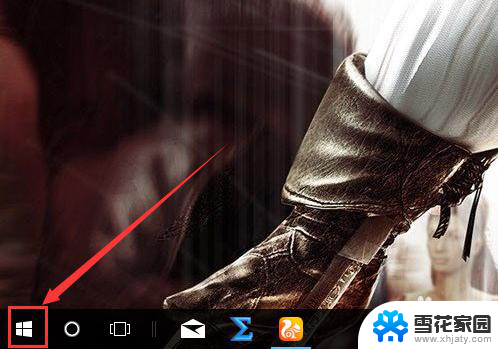
2.之后,在开始菜单中,选择设置界面。

3.进入设置以后,有一个搜索框。
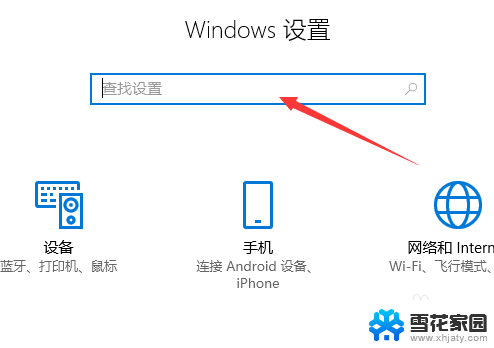
4.我们输入平板,可以看到一个平板模式的选项。点击进入。
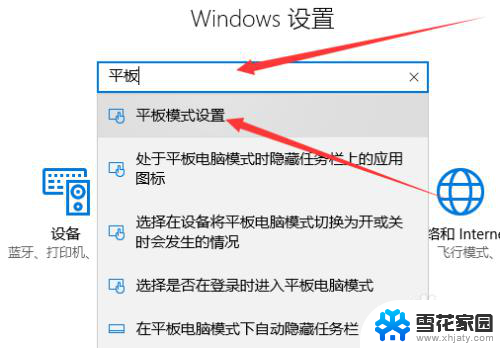
5.进入菜单中,里面有一个选择模式。
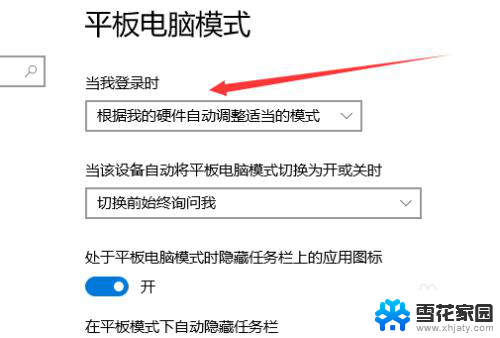
6.我们选择电脑模式,下面的可以不用改。
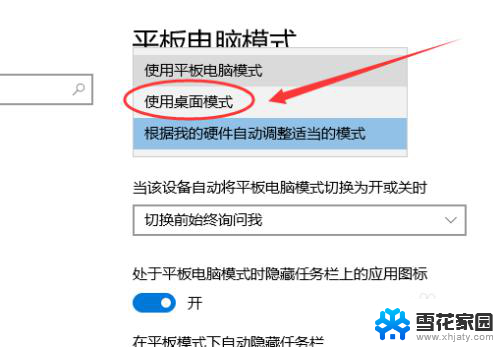
7.之后我们重新登陆,就可以了。如下图,切换为电脑模式。图标也显示了。
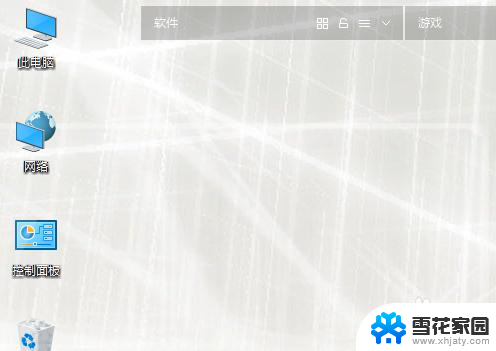
以上是有关win10看不见桌面的全部内容,如果您遇到相同的问题,可以参考本文中介绍的步骤来进行修复,希望对大家有所帮助。
win10看不见桌面 win10桌面不见了怎么恢复相关教程
-
 我win10桌面图标不见了 win10系统桌面图标消失了怎么恢复
我win10桌面图标不见了 win10系统桌面图标消失了怎么恢复2023-09-12
-
 win10桌面下面不见了 win10电脑桌面底部任务栏不见了怎么办
win10桌面下面不见了 win10电脑桌面底部任务栏不见了怎么办2024-03-23
-
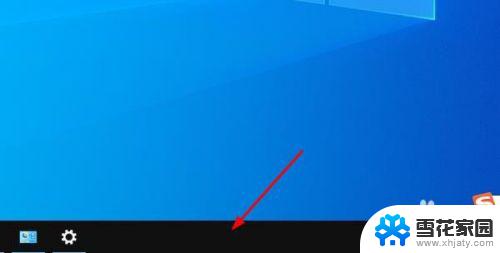 win10桌面图标都没了怎么恢复 Windows 10桌面图标不见了怎么恢复
win10桌面图标都没了怎么恢复 Windows 10桌面图标不见了怎么恢复2023-11-06
-
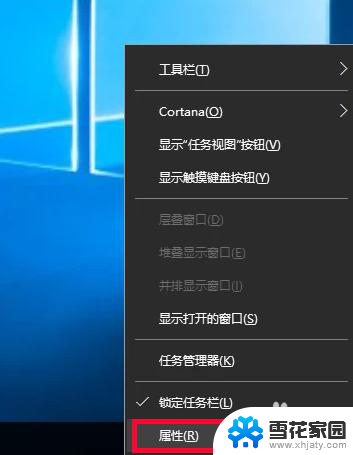 电脑桌面最底部任务栏如何显示 win10电脑任务栏不见了怎么恢复
电脑桌面最底部任务栏如何显示 win10电脑任务栏不见了怎么恢复2024-03-26
- 为什么电脑找不到控制面板 win10控制面板不见了怎么办
- 桌面图标字体不见了怎么办 Win10桌面只有图标没有文字显示怎么解决
- 我的电脑桌面壁纸不见了怎么办 Win10系统桌面背景图片无法显示怎么办
- windows10任务栏蓝牙不见了怎么办 Win10蓝牙图标不见了怎么找回
- 不小心删了电脑桌面软件怎么恢复 windows10桌面软件图标恢复软件
- win10的输入法不见了怎么办 Windows10输入法不见了怎么找回
- 如何显示计算机图标 win10怎么恢复我的电脑图标显示
- 怎么把桌面的东西放到d盘 Win10系统如何将桌面文件保存到D盘
- u盘在电脑上读不出来 win10 WIN10系统插入U盘读不出来怎么办
- 怎么调小电脑字体 WIN10电脑系统字体大小调整教程
- 游戏手柄控制器设置 WIN10游戏手柄校准方法
- 电脑可以改时间吗 win10系统如何设置时间和日期
win10系统教程推荐
- 1 如何显示计算机图标 win10怎么恢复我的电脑图标显示
- 2 游戏手柄控制器设置 WIN10游戏手柄校准方法
- 3 备份win10密钥 Windows10系统已激活密钥备份方法
- 4 系统没更新完就关机后无法开机 Win10关机更新后自动关机无法开机怎么办
- 5 电脑桌面怎么移动图标 win10桌面图标自由排列
- 6 怎么设置电脑的待机时间 win10系统电脑怎么调整待机休眠时间
- 7 win10如何降低屏幕亮度 Win10如何降低屏幕亮度
- 8 电脑插上耳机不显示耳机 Win10耳机插入无法识别设备解决方法
- 9 台式电脑怎么更改桌面图标大小 Win10桌面图标大小设置教程
- 10 黑暗之魂3闪退 没有任何提示 Win10黑暗之魂3黑屏解决方法